Creșterea îmbunătățiri la scară de rețea în scalare - IE8, Internet Explorer 8 - software-ul
De îndată ce o tehnologie de afișare îmbunătățită, și tot mai mulți oameni încep să folosească internetul, scalabilitate si suport pentru mare rezoluție browsere devin tot mai importante. Acesta este primul dintr-o serie de articole pe care le va spune despre modificările făcute în Internet Explorer 8, în scopul de a face mai ușor de citit pe site-uri de pe generația modernă de monitoare. În articolul de astăzi ne vom concentra pe schimbările în funcția de zoom.
Cum să utilizați zoom-ul?
În primul rând, să ne uităm la modul de utilizare avantajele scalare în Internet Explorer 8. În Internet Explorer 7 a fost mai aproape de scalare în esența sa de zoom-ul optic atunci când fiecare element în pagină în raport scalat la dimensiunea sa, atunci când imagistica la 100% sau mai mare în modul normal. Acest lucru a condus la o mulțime de probleme pentru utilizatori și, în special, apariția de defilare pe orizontală. Un nou mecanism de zoom în Internet Explorer 8 scalează elementele care sunt definite prin valori absolute, cum ar fi pixeli, fără a afecta dimensiunea elementelor definite de valori relative, cum ar fi de interes. Pentru o descriere completă a eșalonării producției și a comportamentului de vizualizare în Internet Explorer 8, consultați acest articol. Preferințele fiecărui utilizator în parte sunt foarte diferite, așa că am făcut disponibile patru modalități pentru a mări și la paginile de afișare: utilizând interfața de utilizator, cu ajutorul unor comenzi rapide de la tastatură, cu roata mouse-ului, folosind gesturi tactile (disponibile în Windows 7).
Interfața utilizator
Cel mai frecvent utilizat și ușor de observat pentru a scala pagina este să faceți clic pe butonul pentru a mări în colțul din dreapta jos al ferestrei de browser.
Făcând clic pe o pictogramă pentru lentile dickretno schimbare de mărire între 100%, 125% și 150%. Faceți clic pe săgeata din dreapta pictogramei lupă vă oferă acces la o scară mai precisă.
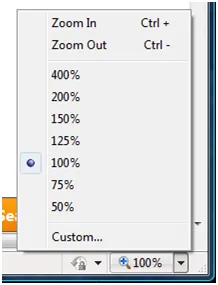
De asemenea, a avea acces la toate aceste caracteristici, puteți accesând meniul de comandă de tip panou, și acolo - Scale.
Comenzi rapide de la tastatură
Utilizarea comenzilor rapide de la tastatură este, probabil, cel mai rapid mod de a schimba pagina afișată pe scară: scară de până la 25% se poate face prin apăsarea CTRL și „+“ pentru a micșora până la 25%, prin apăsarea CTRL și „-“. Pentru a reveni la scala de 100%, apăsați CTRL și „0“.
Dacă utilizați comenzile rapide de la tastatură pentru a mări sau micșora, veți observa că valoarea scară este legată de 100%. De exemplu, să presupunem că nivelul de zoom este setat la 115%. Dacă apăsați combinația de două ori pentru a micșora, atunci valoarea sa este inițial scădea de la 115% la 100%, iar apoi de la 100% la 75%.
setările constanță
Internet Explorer 8 reține scalarea preferințele dumneavoastră, și le utilizează în toate filele noi și ferestrele deschise. De exemplu, să presupunem că vizualizați o pagină și să decidă că scara la 125% ti se potriveste mai mult decat standard de 100%. Faceți clic pe pictograma lentilei din partea dreaptă jos a ferestrei se va mări pe pagina dvs. de la 125%. Internet Explorer 8 va aminti această preferință, în viitor, ar fi pentru a deschide toate ferestrele și filele deja instalate o scară de 125%. De fapt, în oricare dintre modurile descrise mai sus, zoom pagini memorate Internet Explorer, atâta timp cât nu-l schimba din nou. În Internet Explorer 7 a avut un comportament diferit: scalarea este resetat la valoarea standard pentru fiecare filă nouă sau o fereastră. Dacă preferați acest comportament, îl puteți activa pentru a utiliza: pe bara de comandă, deschideți meniul Tools, și de acolo du-te la Internet Options și faceți clic pe fila Advanced - nu trebuie să bifeze punctul de recuperare la scară pentru file și ferestre noi.
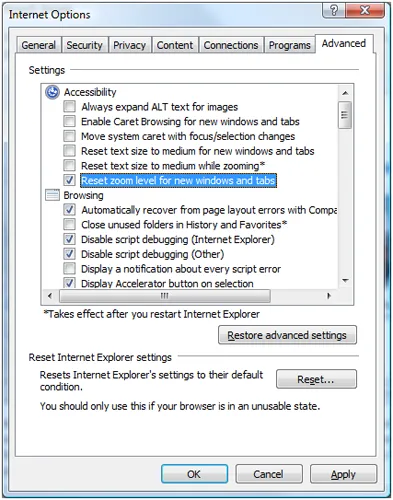
Nu te pierde atunci când utilizați zoom-ul
Testarea a arătat că mulți utilizatori de IE a pierdut atunci când utilizați zoom-ul paginii. Datorită eforturilor comune ale Internet Explorer comenzi Touch și Windows 7 Touch, am implementat așa-numitul scalarea punctul focal, care este proiectat pentru a rezolva această problemă.
Acum puteți crește pagina, după cum doriți, cu browser-ul va fi legat la toate același punct:
Windows 7, apăsați în același timp și punctul de focalizare
Dacă sunteți unul dintre proprietarii norocos un calculator cu suport pentru tehnologia touch, și executați Windows 7 RC. va fi capabil de a utiliza unele dintre funcțiile de zoom sunt disponibile prin intermediul tehnologiei senzorilor, profitând de punctul de focalizare.
Creșterea stretch
Prima trăsătură care poate fi familiar deja, - o creștere a se întinde. Când utilizați gest întindere prin plasarea două degete pe suprafața sensibilă la atingere, focalizarea este determinată de jumătatea distanței dintre degete.
Cu cât ridica degetele în mână mai mult, cu atât mai mult Internet Explorer va crește pagina (zoomul creștere), și vice-versa, mai aproape de tine va fi de a reduce degetele, mai mare de Internet Explorer va reduce pagina (procentul va scadea zoom-ul), folosind aceeași punctul de focalizare. Nivelul de zoom este direct proporțională cu o schimbare la distanță în raport cu nivelul de zoom curent.
Trebuie remarcat faptul că orice modificări ale nivelului de zoom efectuate, prin urmare, nu sunt transferate în timpul navigării, descoperirea de noi file il ferestre. Datorită utilizatorilor, am constatat că cei mai mulți oameni folosesc funcția de conectare pentru învățare și făcând clic pe link-ul rapid. Puteți schimba setarea de zoom implicit, de a le modifica utilizând interfața, comenzile rapide de la tastatură sau mouse-ul, așa cum este descris mai sus.
Până la data viitoare
Sper că vă bucurați de îmbunătățirile care le-am făcut la funcția de zoom în ultimele câteva luni și vom fi bucuroși să așteptăm opiniile dumneavoastră. În viitorul apropiat vom publica a doua parte a acestui articol, în care ne vom concentra pe aspectele tehnice ale scalabilitate, tehnologie DPI și de înaltă platformă de dezvoltare. Sperăm că documentul Zoom și de înaltă DPI, menționat mai sus, vă va ajuta un pic. Ne vedem în curând!